在IIS与SQL Server 2005中设置,让Reporting Services发布的web报表允许匿名访问
以将一般信息向广大公众传播,或者将公司保密数据向经过授权和身份验证的用户传播。
公司的一个项目中的报表准备升级到SQL Server 2005,并且其中的报表系统将使用集成在SQL Server 2005中的Reporting Services。
但是当我将报表模板发布到IIS服务器后,通过IE客户端通过浏览器访问时,默认会弹出Windows集成身份验证的对话框。
如果在IIS配置里面把允许匿名(IUSR_**)访问的选项勾选,IE客户端再次访问的时候,会提示以下信息:
1)为用户“NT AUTHORITY\NETWORK SERVICE”授予的权限不足,无法执行此操作。 (rsAccessDenied)
2) 请求因HTTP 状态401 失败:Unauthorized。(IUSR_** 访问权限不足。)
对于这个问题,我在参考了msdn与网上的一篇文章(http://www.cnblogs.com/firmwolf/archive/2005/08/04/207062.html),之后解决了些问题。
解决方案:
除了要设置IIS允许匿名访问外,还需要设置Reporting Services站点的访问权限和SQL Server中数据源的用户访问权限。
下面我将把需要做的步骤列出来,大家注意前提是使用Visual Studio .NET 2005 已经正确的发布了Reporting Services制作的报表模板到IIS服务器。
第一步:在运行IIS的Web服务器的本地访问http://localhost/reports ,这是Reporting Services的管理站点,在Properties(属性)页面下添加一个只有Browser(浏览者)
权限的新Role(角色)。注意新角色的用户名称即IUSR_** (匿名用户)。这一步就是那篇文章中步骤。(如图)
1、 点击“新建角色分配”
2、 弹出的IE窗口中,“组或用户名” 文本框输入IUSR_** (匿名用户)。
3、 勾选“浏览者”权限,点OK按钮确定。
4、 返回到http://localhost/reports 页面中会新出现添加的Role(角色)。
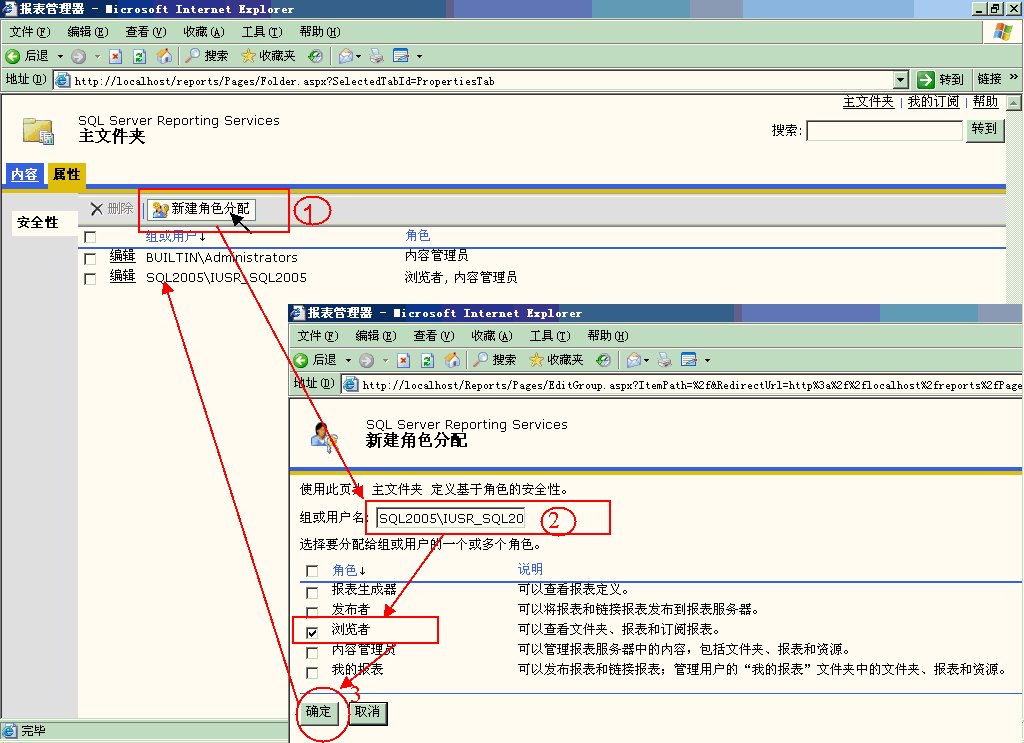
第二步:除了要设置Reporting Services的IIS站点能允许IUSR_**(匿名用户)访问外,首先需要设置SQL Server 2005 中相应的数据库能允许IUSR_**(匿名用户)有只读的访问权限和执行存储过程的权限。因为有些报表可能是由存储过程生成的。
在运行SQL Servier 2005 的数据库服务器中,打开Microsoft SQL Server Management Studio。
在Object Explorer(对象浏览器)中找到Security(安全性)目录下的Logins(登录名)目录上点右键,
在Logins(新建登录名...),在弹出的对话框中设置。
或是在“安全性”上点右键-->新建-->登录。(如图)
1、 右键菜单选择“新建登录名...”。
2、 在登录名文本框中,输入IUSR_**(匿名用户),选择 “Windows 身份验证”。
3、 在“默认数据库”下拉列表框找到Reporting Services制作的报表模板的数据源数据库。
4、 在“选择页”列表中点击“用户映射”。
5、 在“用户映射”页面中,在“映射到此登录名的用户”选择Reporting Services制作的报表模板的数据源数据库。
6、 OK确定
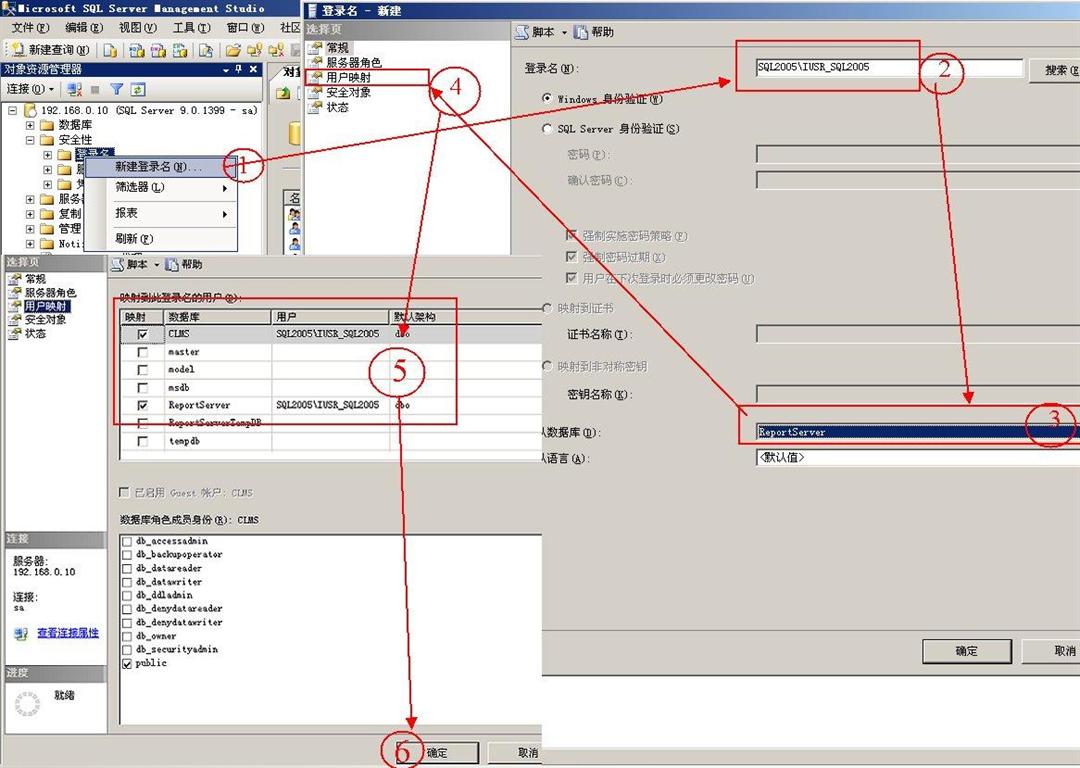
第三步:还是在Microsoft SQL Server Management Studio中,找到Reporting Services的数据源数据库,
在“安全性”-->“用户”下,找到刚才添加的IUSR_**(匿名用户)。设置他对该数据库的访问权限。(如图)
1、 在IUSR_**(匿名用户)上右键菜单选“属性”。
2、 弹出的对话框中选择“安全对象”。
3、 点击“添加…”。
4、 再次弹出的对话框中选择“特定类型的所有对象(T)....”。
5、 点击“确定”按钮。
6、在弹出的对话框中的“选择要查找的对象类型(S)”列表框中选“数据库”。
7、 点击“确定”。
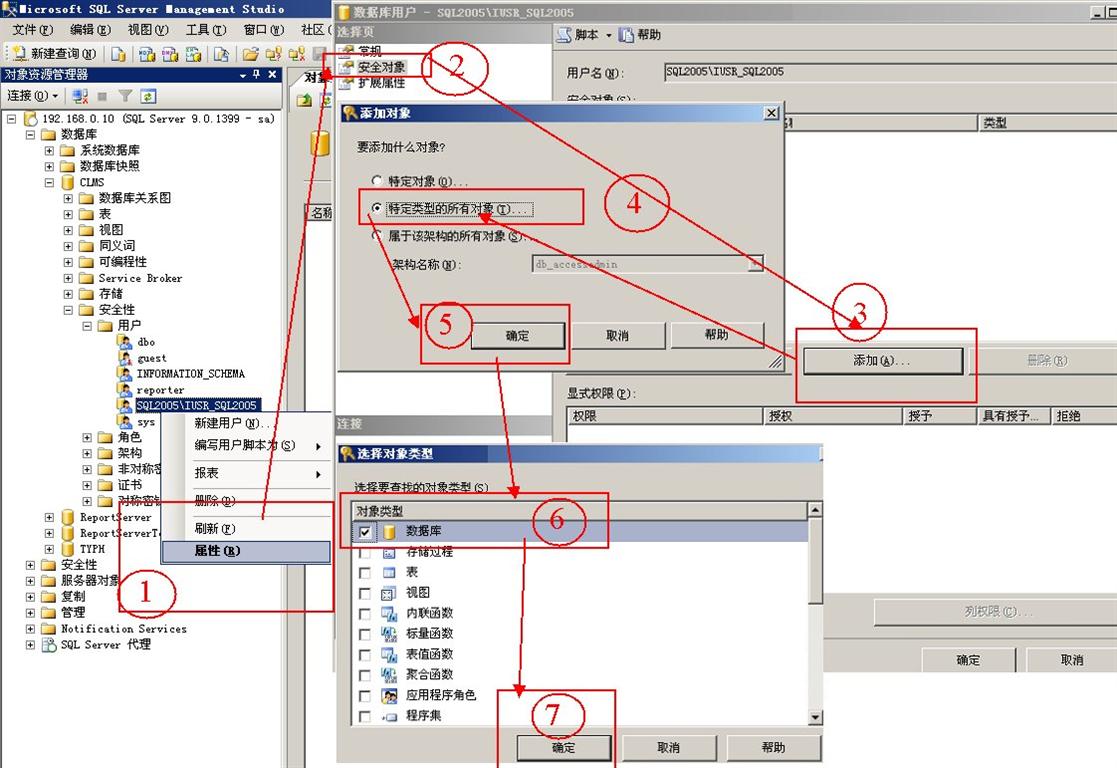
还是第三步:选择IUSR_**(匿名用户)对该数据库许可的操作。
1、在“*** 的显示权限(P)”列表中,找到Select和Execute(如果不执行存储过程,可以不选),勾选。
(注:你会看到Connect后面是默认勾选的,因为前面设置的默认登录到数据库就是该数据库)
2、点击“确定”。
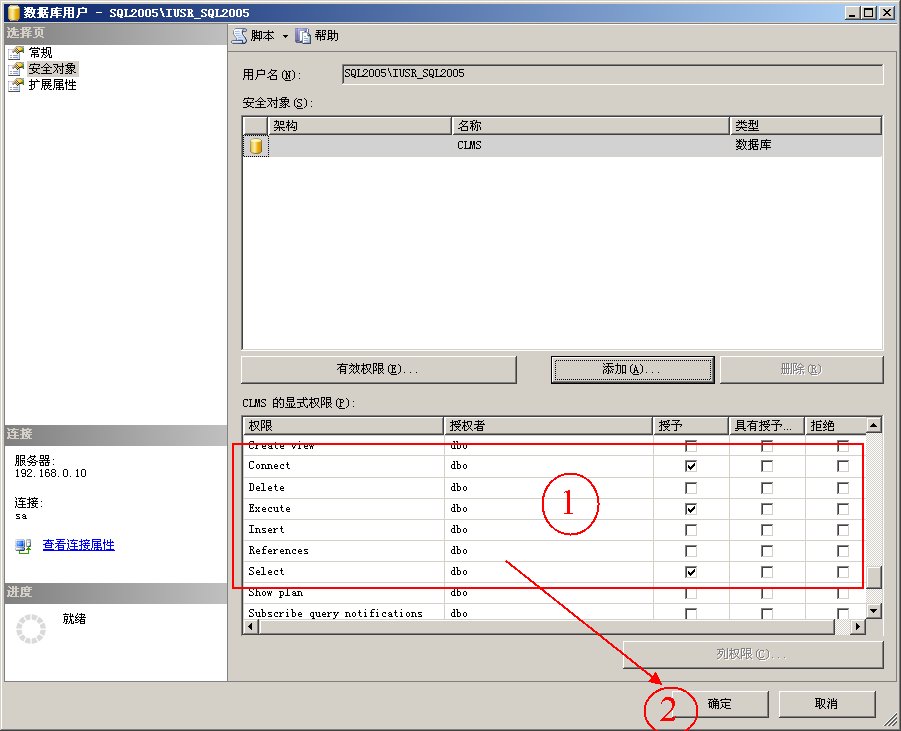
第四步:设置IUSR_**(匿名用户)的登录密码。
1.控制面板-->管理工具-->计算机管理-->本地用户和组-->选择“IUSR_**(匿名用户)”-->设置密码.(如图)-->在弹出窗口中点击“继续”-->在弹出窗口中修改密码。
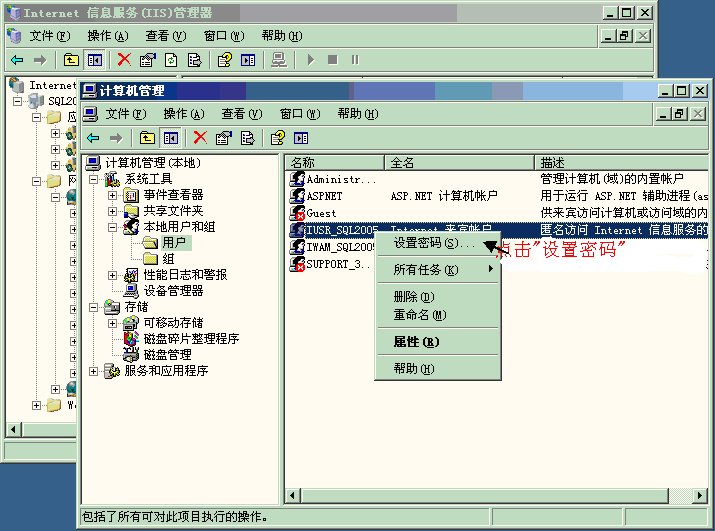
第五步:打开IIS管理器,设置ReportServer虚拟目录为匿名访问。
1、 打开IIS管理器,在ReportServer虚拟目录上单击邮件选择“属性”。
2,3、 在“目录安全性”页面,找到“身份验证和访问控制”,点击“编辑...”。
4、 在弹出的“身份验证方法”对话框,勾选“启用匿名访问”。
5、 在密码输入框中输入在第四步中修改的密码。
6、 在“用户访问需经过身份验证”的位置,默认是选中“集成Windows身份验证”。在这儿可以不用修改它。
如果去掉了“集成Windows身份验证”前面的勾选,则本机(IIS服务器所在机器)对Reporting Services Web站点的访问也成了匿名访问。
7、 点击“确定”。

第六步:再通过其他的客户端机器访问Reporting Services Web站点,则不再出现Windows用户登录窗口。对Reporting Services Web站点的访问已经更改为匿名用户的访问。

但是注意,有个问题会同时出现。我们再次访问http://localhost/reports 时发现,将不能对Reporting Services的权限分配。
打开http://localhost/reports 能够看到的是只有“内容”一个分类页面的选项,“属性”选项则不会出现了。
这该是Reporting Services产品刻意设计的,因为所有的用户都可以匿名访问Web站点了,权限如果放开了随便改肯定不行。
如果再需要修改\reports的“属性”,唯一能做的就是重新打开IIS的管理器,去掉\reportserver中的“匿名访问”选项,再来修改。
修改后,再将\reportserver改为“匿名访问”。


